Word文檔插入CAD的方法
Word文檔、Excel表格、PPT幻燈片等都可以插入到CAD中,需要開啟“插入對象”對話框,在當前圖形文件中插入 OLE 對象,包括了鏈接對象和內嵌對象。下面我們以Word文檔為例,看看具體的操作步驟。
啟動中望CAD后,在菜單項找到“插入”? “OLE對象”,或者在命令行輸入 INSERTOBJ 后按回車(Enter)鍵。
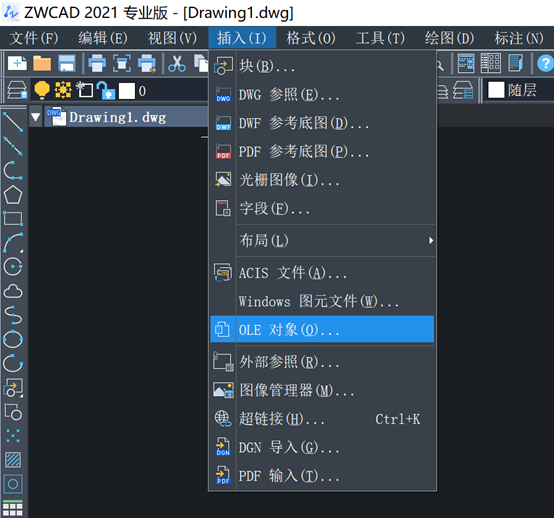
然后會彈出“插入對象”窗口,有“新建”和“由文件創建”兩種方式,下面我們來分別演示一遍:
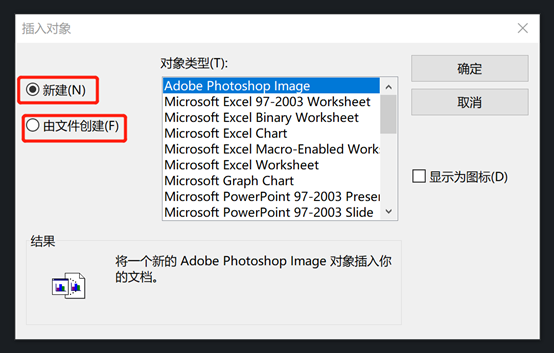
一,新建
1.選擇“新建”后,在“對象類型”框中任意選擇一種Word文檔類型,然后鼠標點擊“確定”
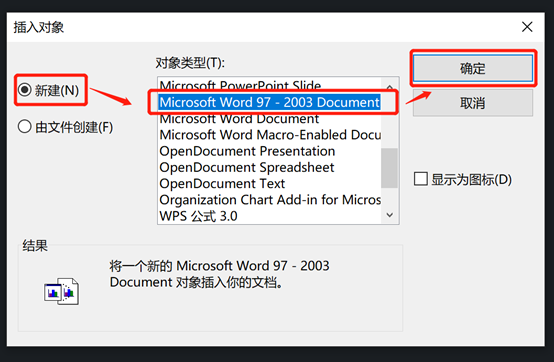
2,此時,會直接跳轉到Word文檔編輯頁面,我們可以直接編輯
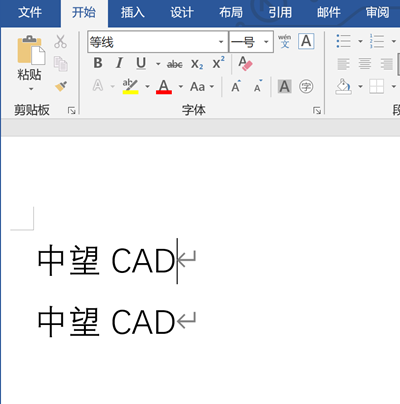
3,編輯好后點擊右上方的關閉按鈕直接關閉,Word文檔就插入到CAD中了。
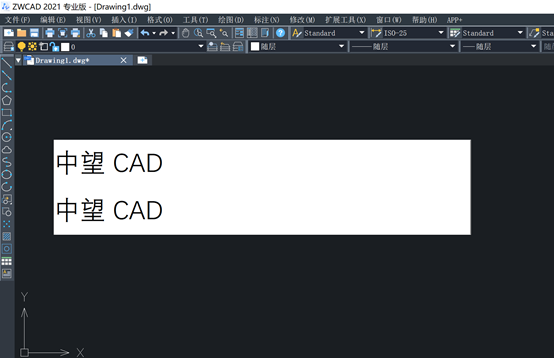
二,由文件創建
選擇“由文件創建”后點擊“瀏覽”,選擇好要插入的Word文檔后點擊“確定”,此文檔就可以插入到CAD圖紙中了。
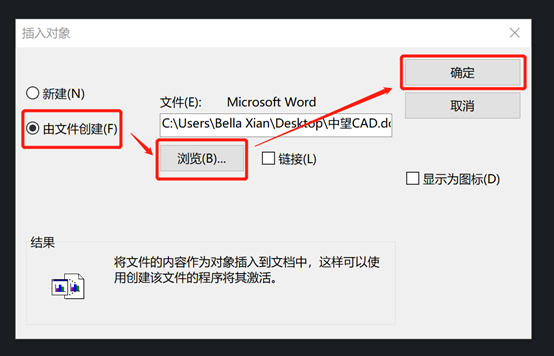
推薦閱讀:CAD
推薦閱讀:CAD軟件
·中望CAx一體化技術研討會:助力四川工業,加速數字化轉型2024-09-20
·中望與江蘇省院達成戰略合作:以國產化方案助力建筑設計行業數字化升級2024-09-20
·中望在寧波舉辦CAx一體化技術研討會,助推浙江工業可持續創新2024-08-23
·聚焦區域發展獨特性,中望CAx一體化技術為貴州智能制造提供新動力2024-08-23
·ZWorld2024中望全球生態大會即將啟幕,誠邀您共襄盛舉2024-08-21
·定檔6.27!中望2024年度產品發布會將在廣州舉行,誠邀預約觀看直播2024-06-17
·中望軟件“出海”20年:代表中國工軟征戰世界2024-04-30
·2024中望教育渠道合作伙伴大會成功舉辦,開啟工軟人才培養新征程2024-03-29
·玩趣3D:如何應用中望3D,快速設計基站天線傳動螺桿?2022-02-10
·趣玩3D:使用中望3D設計車頂帳篷,為戶外休閑增添新裝備2021-11-25
·現代與歷史的碰撞:阿根廷學生應用中望3D,技術重現達·芬奇“飛碟”坦克原型2021-09-26
·我的珠寶人生:西班牙設計師用中望3D設計華美珠寶2021-09-26
·9個小妙招,切換至中望CAD竟可以如此順暢快速 2021-09-06
·原來插頭是這樣設計的,看完你學會了嗎?2021-09-06
·玩趣3D:如何巧用中望3D 2022新功能,設計專屬相機?2021-08-10
·如何使用中望3D 2022的CAM方案加工塑膠模具2021-06-24
·CAD拉長命令的應用2021-03-04
·CAD繪制矩形為什么會有很粗的線條?2024-05-21
·CAD創建面域的幾種辦法2017-08-21
·CAD中修剪二維對象的四種操作2021-03-15
·CAD繪制電腦的步驟2022-08-12
·CAD如何將直線與圓弧連接成多段線2021-01-20
·CAD中一般采用什么比例繪制?2017-07-12
·CAD標注半徑與直徑尺寸2018-02-23














